手机照片怎么添加手写文字
原创作者为【影像派】,点击上方按钮↑即可“关注”!

请关注【影像派】
一、
当看到一幅很景色优美的摄影作品,你是否想给它添加一小段抒情文字?
当拍到一些古味犹存的风景,你是否也会按捺不住诗兴,想给它手写一首诗?
没错,优美的风景就应该配上优美的诗句。“诗中有画,画中有诗”,正是如此。
二、
提到给相片添加字体,很多人可能首先想到的是利用软件自带的“字体”功能。
诚然,很多摄影类app自带的字体功能都很方便,但我觉得它们有一个致命弱点:
那些字并非你的原创,而且往往千篇一律、冷冷冰冰,毫无特色可言。
因此,只有手写字体才能让你的相片带上作者的温度与情绪,才有原创的味道。
今天我要教大家的是如何将你“手写的字体”合成到你的相片,而且还要不露痕迹,字、画相得益彰。
三、
进入主题。
先给大家看看合成后的效果,如图1所示:

图1:添加手写字体后的效果
是否有一种泼墨山水画之感?
是否你也想快速学会这种为相片增色修饰的后期技巧?
好,那我们开始。
3.1、素材准备
这是我在浙江西塘拍摄的相片,这个千年古镇到处都是古色古香的建筑,古味浓厚。
因此,我把它处理成黑白效果,让它有一种中国山水画的韵味,同时我用snapseed的蒙版工具将红色灯笼保留,让画面不至于太单调。

图2:黑白处理并保留灯笼的色彩
仔细观察画面中的元素(如同诗词中的“意象”),揣摩其可能传达的意境。然后利用搜索引擎,找到契合画面意境的文字,唐诗宋词皆可。
为突显“烟雨江南”的意境,我找来了一首晏几道的宋词:
梦入江南烟水路。行尽江南,不与离人遇。
3.2、手抄古诗
这是我用美工钢笔写的宋词:

图3:手写字体
此处必须划重点:拍好的字体必须进行后期处理。
我的常用方法是:
先黑白转换,然后提高亮度、对比度、高光、锐化,适当降低暗部。
这些准备工作可以为后面的字体合成减少很多麻烦。
3.3、软件合成
给相片添加字体,主要是利用软件的“双重曝光”功能,说白了就是将两张或多张相片进行叠加。
在手机修图类软件中,我最常用的是Snapseed。但是,在合成字体方面,snapseed的双重曝光功能并不好用,达不到我的预期效果。
因此,我用另一个App——Pixlr,它的双重曝光功能比snapseed强大很多,不仅可以调节图层的透明度,还可以放大相片,对局部进行擦除和修复,设计非常人性化,令人爱不释手。
3.3.1、 用Pixlr打开风光类相片
这种相片最好本身具有国画、中国山水画的意味,以便为它配诗。

图4:打开相片
3.3.2、添加字体
点击左下方按钮,调出主菜单,找到“双重曝光”:
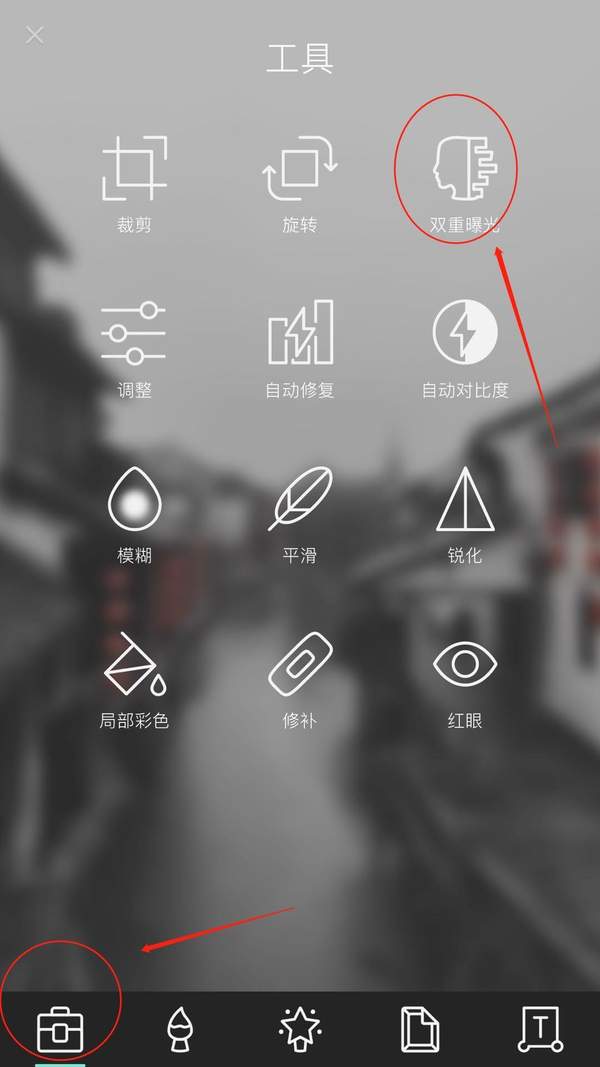
图5:双重曝光
点击添加刚才准备好的字体相片:
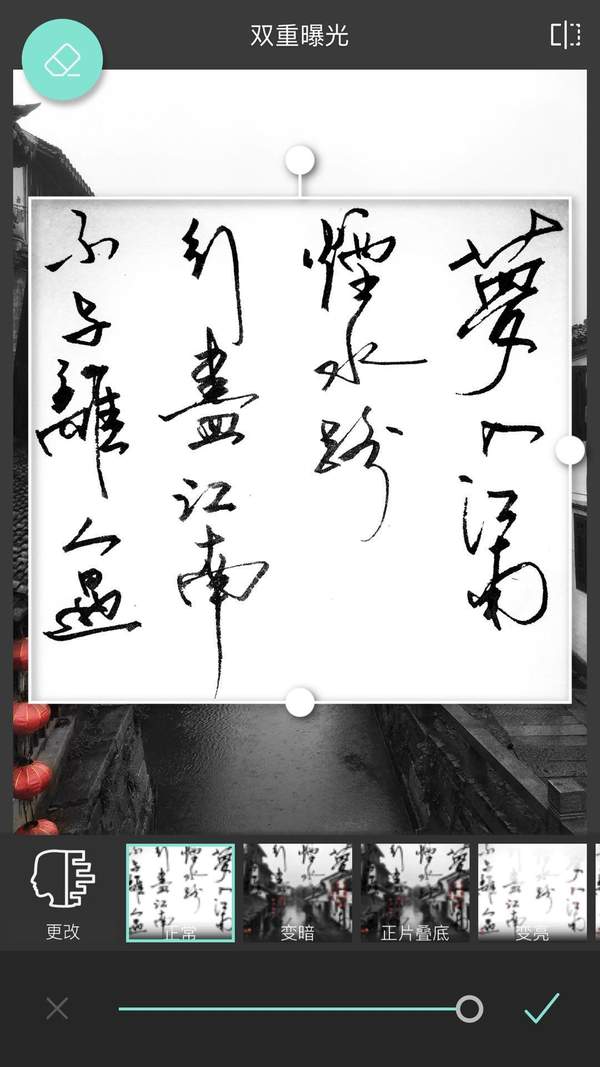
图6:添加字体相片
3.3.3、更改叠加方式
点击下方“更改”栏,选择“变暗”作为叠加方式:
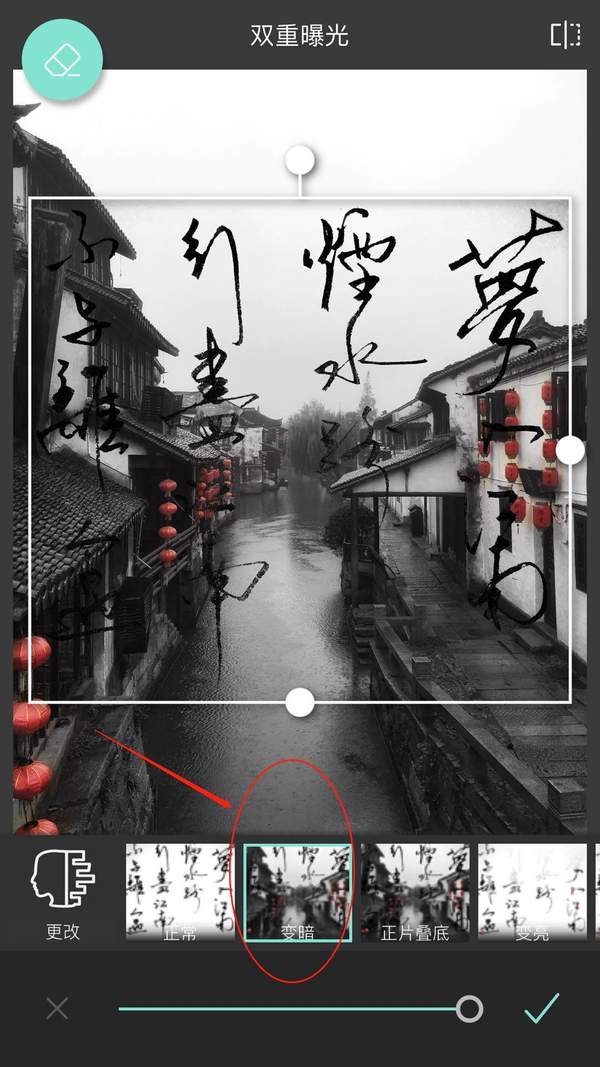
图7:更改叠加方式
3.3.4、微调字体位置
根据字数的多少和相片留白的大小,适当缩小字体并拖放至合适位置。

图8:微调字体位置
3.3.5、擦除背景
此时,还有最重要的一步。
由于前期在拍摄纸张时会存在一些暗角,此时会以“阴影”的形式表现出来,看起来非常突兀、后期痕迹重,影响美观。因此,还要使用左上角的“橡皮擦”工具(如图9所示),一边放大画面,一边将多余背景部分擦除干净。这正是Pixlr的强大之处。
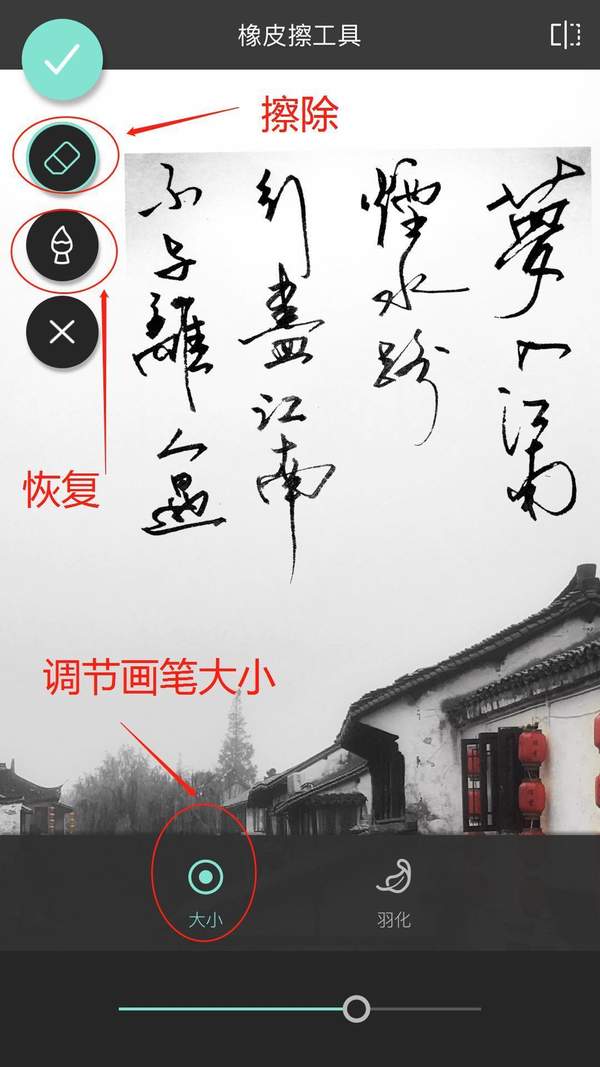
图9:擦除背景
3.3.6、锐化出片
最后适当加以锐化,导出相片,大功告成。
看似步骤很多,其实合成过程非常简单,只是我将其拆分得比较具体。
最后,需要温馨提醒的是:
在前期拍摄手写字体时,记得打开闪光灯补光,这样可以最大限度地减少后期合成时擦除背景的麻烦。
以上即为【影像派】带给大家的手机修图教程,希望你已经学会了。
感谢阅读。
若喜欢我的文章,请大家为我点赞、转发。关注【影像派】,学习更多原创修图技巧和优秀摄影作品。


